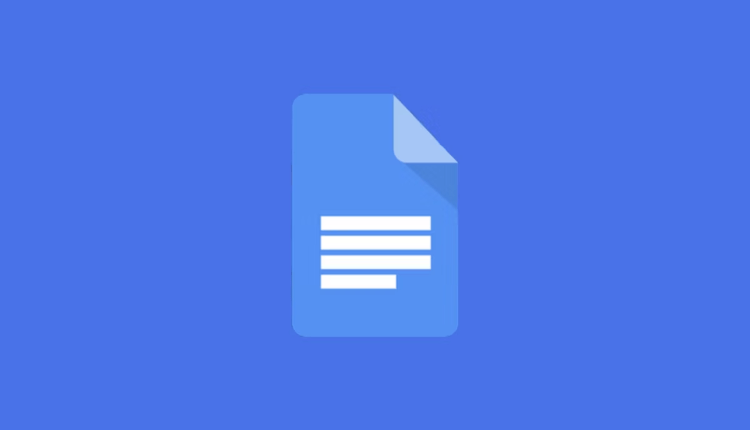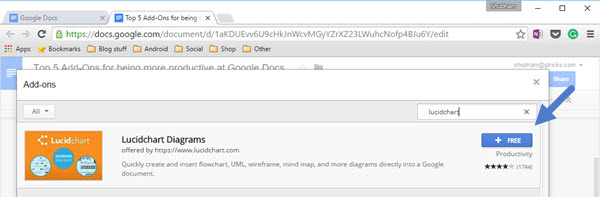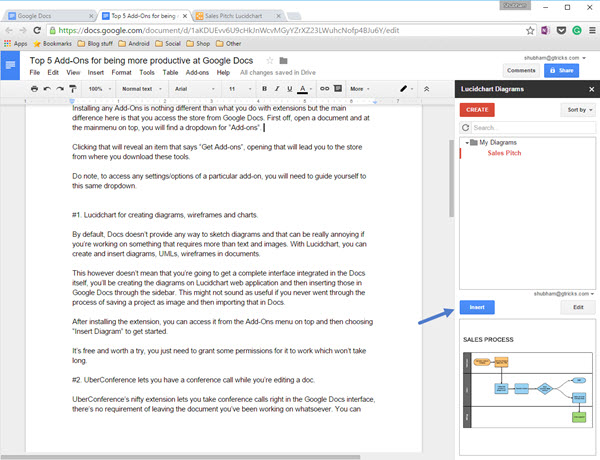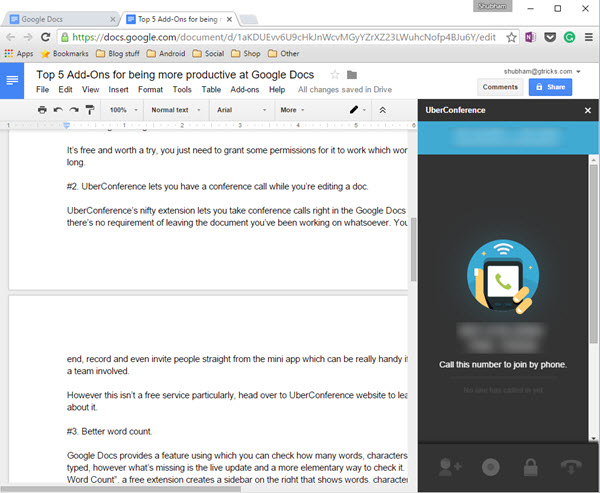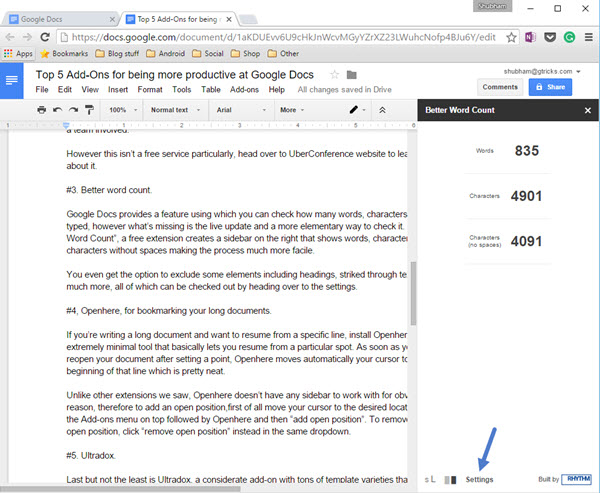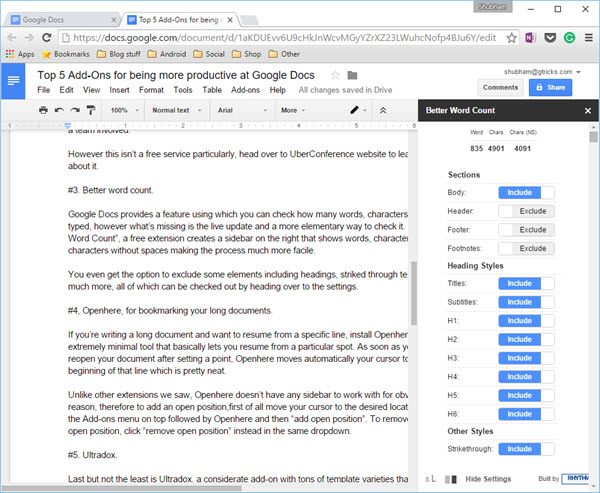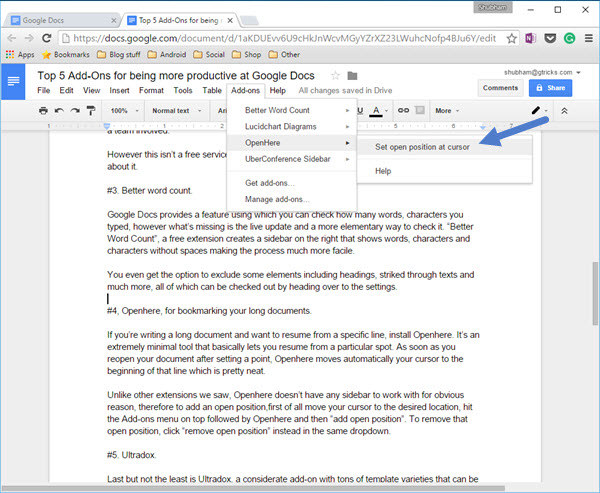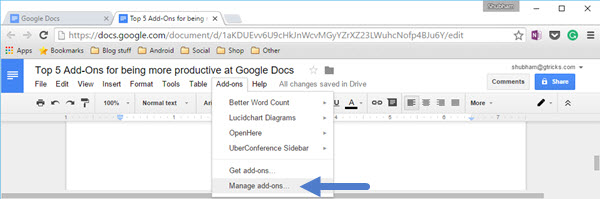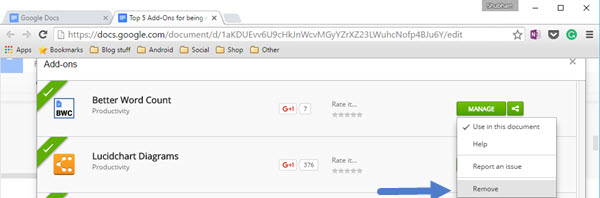Лучшие надстройки для Google Docs для повышения вашей производительности
Выпустив два года назад надстройки для Документов, Google сделала свой офисный пакет намного более полным и гибким. Вариантов не так много по сравнению с расширениями Chrome, но несколько хороших действительно могут сделать вас более продуктивным.
Начнем с того, что надстройки для Google Docs аналогичны расширениям, которые вы загружаете для Chrome. Они интегрируются с Google Docs и предоставляют дополнительные (сторонние) функции, отсутствующие на платформе.
Наши критерии для поиска лучших надстроек для Документов Google: они должны быть бесплатными, полезными, легкими и простыми в использовании. Они также не должны спамить вашу учетную запись, давать ложные обещания или предоставлять нестандартный опыт.
Во-первых, как установить надстройку Google Docs?
Установка любого дополнения ничем не отличается от того, что вы делаете с расширениями Chrome. Основное отличие здесь в том, что вы получаете доступ к магазину из Документов Google. Прежде всего, откройте документ и в главном меню вверху вы найдете раскрывающийся список «Дополнения».
Нажмите на вкладку для ссылки «Получить надстройки», которая приведет вас в магазин, откуда вы загружаете эти надстройки.
Обратите внимание, что для доступа к любым настройкам/параметрам конкретного дополнения вам нужно будет перейти в этот же раскрывающийся список.
Лучшие надстройки для Google Docs
1 Lucidchart для создания диаграмм, каркасов и диаграмм.
По умолчанию Документы не предоставляют возможности рисовать диаграммы и создавать блок-схемы, и это может быть очень раздражающим, если вы работаете над чем-то, что требует большего, чем текст и изображения. С Lucidchart вы можете создавать и вставлять диаграммы, блок-схемы, UML, каркасы, карты сайта в документы.
Это, однако, не означает, что вы получите полный интерфейс, интегрированный в сам документ. Вам нужно будет создать диаграмму в веб-приложении Lucidchart, а затем вставить их в Документы Google через боковую панель надстройки. Это может показаться не таким полезным, если вы никогда не сохраняли проект в виде изображения, а затем импортировали его в Документы. Lucidchart делает весь этот процесс очень простым, и поэтому он находится в верхней части нашего списка.
После установки расширения вы можете получить к нему доступ из меню надстроек вверху, а затем выбрать «Вставить диаграмму», чтобы начать.
2 UberConference позволяет проводить конференц-связь во время редактирования документа.
Шикарное расширение UberConference позволяет принимать конференц-звонки прямо в интерфейсе Google Docs, при этом нет необходимости выходить из документа, над которым вы работали. Вы можете заканчивать, записывать и даже приглашать людей прямо из мини-приложения, что может быть очень удобно, если участвует команда.
Uberconference сама по себе является хорошим сервисом, предоставляющим бесплатные конференц-звонки. Они работают по модели freemium, поэтому для личного использования она будет бесплатной.
3 Лучшее количество слов (больше не доступно)
Документы Google предоставляют вам количество слов и символов (Ctrl + Shift + C), однако чего не хватает, так это живого обновления и более элементарного способа его проверки. «Better Word Count» — это бесплатное расширение, которое заполняет этот пробел, показывая количество слов в режиме реального времени на правой боковой панели, что значительно упрощает процесс.
У вас даже есть возможность исключить некоторые элементы, включая заголовки, зачеркнутый текст и многое другое, все это можно проверить в настройках.
4 Откройте здесь, чтобы добавить в закладки свои длинные документы.
Если вы пишете длинный документ и хотите продолжить с определенной строки, установите Openздесь. Это чрезвычайно минимальный инструмент, который в основном позволяет вам возобновить работу с определенного места. Как только вы снова открываете документ после установки точки, Openhere автоматически прокручивает страницу и перемещает курсор в начало этой строки, что довольно удобно.
В отличие от других расширений, которые мы видели, Openhere не имеет боковой панели для работы. Чтобы добавить открытую позицию, сначала переместите курсор в нужное место, нажмите меню надстроек вверху, затем «Открыть здесь», а затем «добавить открытую позицию». Чтобы удалить эту открытую позицию, нажмите «удалить открытую позицию», а не в том же раскрывающемся списке.
5 Удалить разрывы строк
Если вы копируете текстовое содержимое из PDF-файла, скорее всего, вставленный текст будет разделен новой строкой. Теперь вместо того, чтобы вручную удалять эти новые строки, вы можете использовать надстройку «Удалить разрывы строк» для автоматической очистки разрывов строк.
Как удалить дополнение?
Если вы не нашли какое-либо расширение полезным, Google позволяет вам легко избавиться от него через меню надстроек, которое мы видели в начале.
Однако на этот раз мы перейдем к опции «управление надстройками», где вы найдете список всех установленных вами надстроек. Нажав эту зеленую кнопку управления, вы можете либо отключить ее для определенного документа, либо полностью удалить ее из своей учетной записи.
Это были наши любимые надстройки для Документов Google. Надеюсь, что они помогут вам в вашей работе.